使用MIUI12.5如何添加代办事项呢?想必有的网友还不太了解的,为此,今日小编带来的这篇文章就为大伙分享了MIUI12.5代办事项怎么添加的详细教程,一起来看看吧。 MIUI12.5代办事项怎么
使用MIUI12.5如何添加代办事项呢?想必有的网友还不太了解的,为此,今日小编带来的这篇文章就为大伙分享了MIUI12.5代办事项怎么添加的详细教程,一起来看看吧。
MIUI12.5代办事项怎么添加?MIUI12.5代办事项添加教程
1、首先需要在手机桌面上打开【便签】应用,点击上方的【代办】按钮,进入到代办功能界面中;
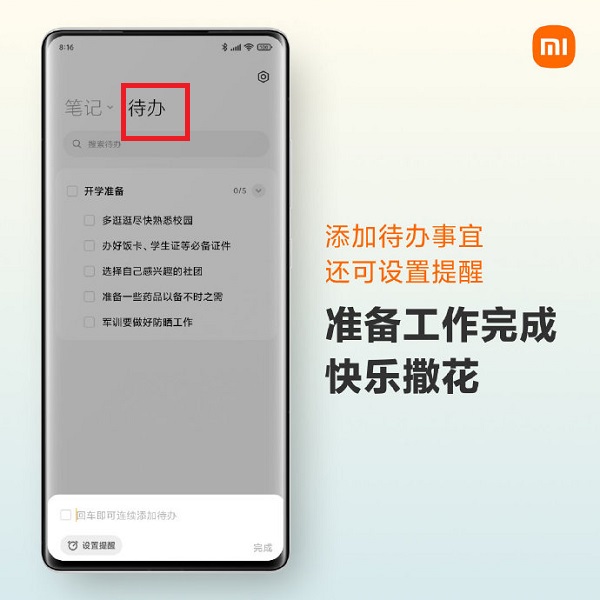
2、然后在代办功能界面中,右下角会有一个很大的【+】按钮,快点进行添加事项;
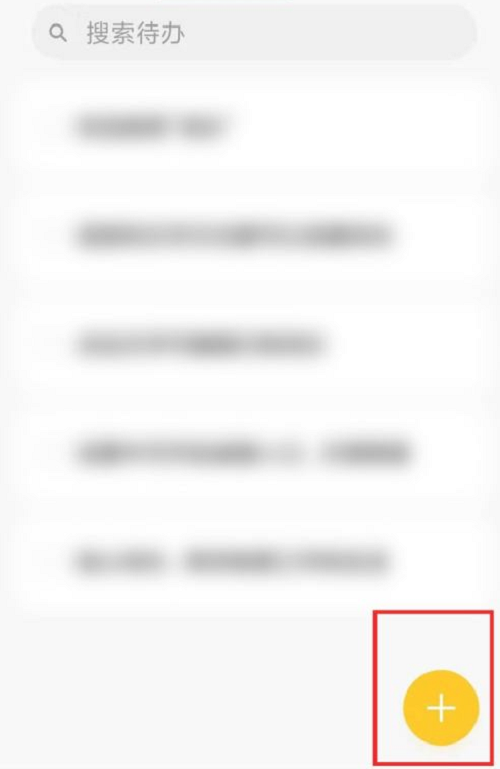
3、然后在代办事项中,添加上我们想要提醒的事情,然后点击键盘上的【回车】即可成功添加,还可以设置提醒功能。
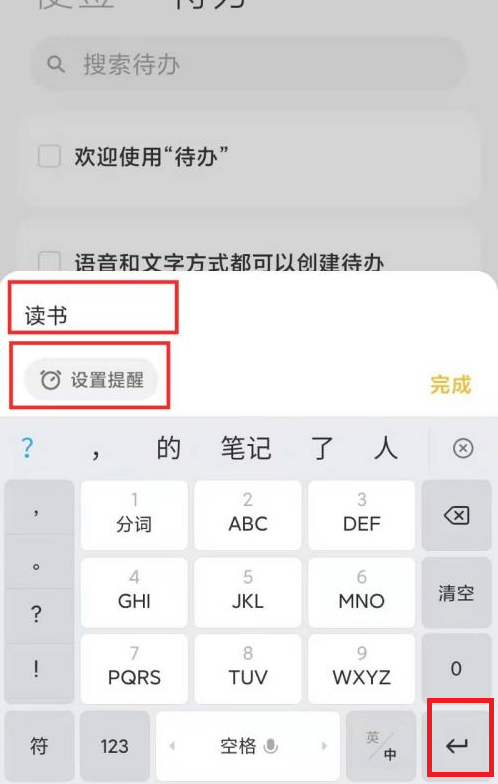
以上就是给大家分享MIUI12.5代办事项怎么添加的全部教程,更多精彩教程尽在自由互联!
